Come impedire ai video di riprodurre automaticamente in Firefox

Sembra che ogni sito di notizie inizi a riprodurre automaticamente i video in questi giorni. Questi sono incredibilmente fastidiosi, ma per fortuna è facile da bloccare in Firefox.
Per impostazione predefinita, Firefox consente il contenuto di autoplay. Tuttavia, non inizierà la riproduzione fino a quando il frame video non sarà visibile sullo schermo. Ciò consente di impedire ai siti di nascondere i video dietro altri contenuti o nella parte inferiore della pagina. Dato che stai leggendo questo articolo, supponiamo che tu non voglia affatto la riproduzione automatica.
CORRELATO: Come modificare le impostazioni avanzate nascoste in qualsiasi browser
Non troverai un interruttore per la riproduzione automatica nel normale menu delle opzioni di Firefox, è nascosto nel segreto di Firefox su: menu avanzato di configurazione. Al momento ci interessano solo le impostazioni di autoplay dei media, quindi apri una nuova scheda e incollasu: config? Filter = autoplaynel tuo browser.
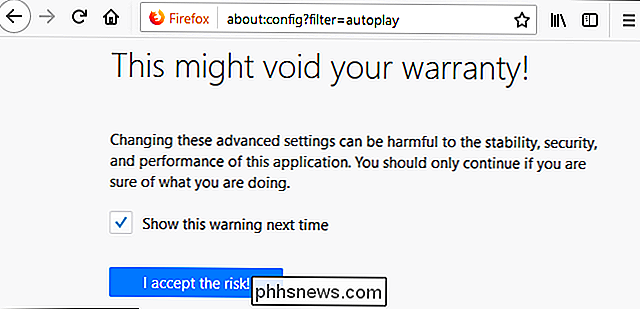
Non preoccuparti, scherza con le opzioni in circa: la configurazione non renderà nulla la garanzia, e finché seguirai queste istruzioni, probabilmente non rovinerai nulla. (E se mai dovessi rovinare qualcosa, puoi sistemarlo semplicemente "rinfrescando" Firefox). Vai avanti e deseleziona "Mostra questo avviso la prossima volta", quindi fai clic su "Accetto il rischio!"
Questo ti porterà alla pagina about: config, pre-filtrata per mostrare solo le opzioni con "autoplay" nel loro nome. Fai doppio clic su "media.autoplay.enabled" per passare da vero a falso.
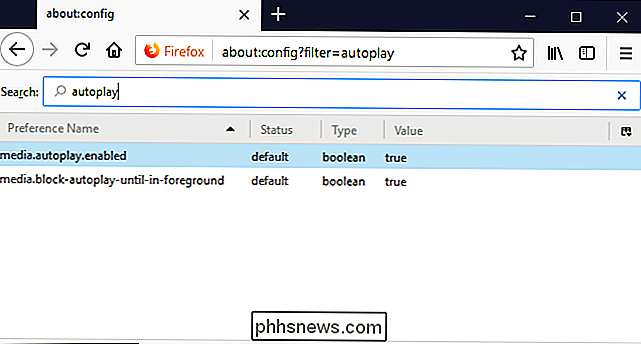
Noterai che il testo ora è in grassetto. Qualsiasi impostazione che è stata modificata in about: config avrà il testo in grassetto e il campo "Status" leggerà "modificato". Noterai anche che c'è un'altra opzione, "media.block-autoplay-until-in-foreground". Vorrete lasciare questo set su true.
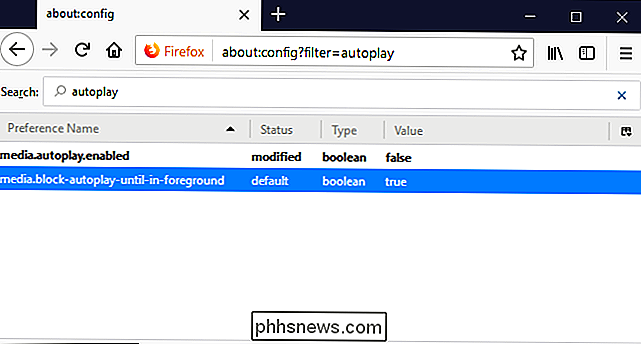
La maggior parte delle informazioni: le modifiche di configurazione (incluse queste due) hanno effetto immediato, quindi non c'è bisogno di un riavvio. Se per qualsiasi motivo si desidera riattivare la riproduzione automatica, è possibile fare nuovamente doppio clic su "media.autoplay.enabled" per tornare indietro.

I migliori modi per trasmettere i tuoi giochi su Twitch, YouTube e Altrove
Non c'è mai stato un momento più facile per iniziare lo streaming del gameplay del PC online. Sia che tu voglia condividere il tuo gameplay con alcuni amici o avviare lo streaming su Twitch, gli strumenti di streaming sono ora integrati in tutto. Ecco come trovare lo strumento migliore per il lavoro.

Se non si utilizza l'assistente Wi-Fi di Android, si dovrebbe . Si collega automaticamente alle reti Wi-Fi aperte conosciute e le protegge con una VPN di Google. In questo modo puoi salvare i dati e impedire agli aggressori di accedere ai tuoi dati. Wi-FI Assistant è stato originariamente rilasciato con Project Fi, ma ora è disponibile per tutti i dispositivi Nexus con versione 5.



